해결: Windows 11에서 고정 해제된 앱이 계속 나타나는 문제

고정 해제된 앱과 프로그램이 작업 표시줄에 계속 나타난다면, 레이아웃 XML 파일을 수정하고 사용자 정의 줄을 제거할 수 있습니다.

암호 관리자는 암호를 안전하게 관리하는 환상적인 도구입니다. 이를 통해 모든 서비스에 대해 고유하고 길고 복잡한 암호를 선택할 수 있습니다. 이것은 어떤 암호가 어떤 계정에 대한 것인지 기억하는 데 모든 노력을 기울이지 않기 때문입니다. 암호 관리자에는 검색 기능 및 구성 가능한 폴더 구조와 같은 유용한 기능도 포함되어 있습니다.
금고에 많은 항목이 있는 경우 때때로 모든 항목을 살펴볼 수 있습니다. 이렇게 하면 잊어버린 이전 계정을 생각나게 하는 데 도움이 될 수 있습니다. 더 이상 사용하지 않으려면 이러한 오래된 계정을 정리하고 싶을 수도 있지만, 메모리 레인으로 이동하여 계정도 살펴보고 싶을 수도 있습니다. 각 폴더를 하나씩 살펴보고 모든 항목을 볼 수 있습니다. 한 번에 볼트의 전체 항목 목록을 살펴보는 것이 훨씬 더 빠릅니다.
Bitwarden 웹 볼트를 통해 볼트의 전체 항목 목록을 보는 것은 정말 쉽습니다. 웹 볼트는 기본적으로 이 보기로 설정됩니다. https://vault.bitwarden.com 에 로그인 한 다음 기본 "내 금고" 탭을 스크롤하기만 하면 됩니다.
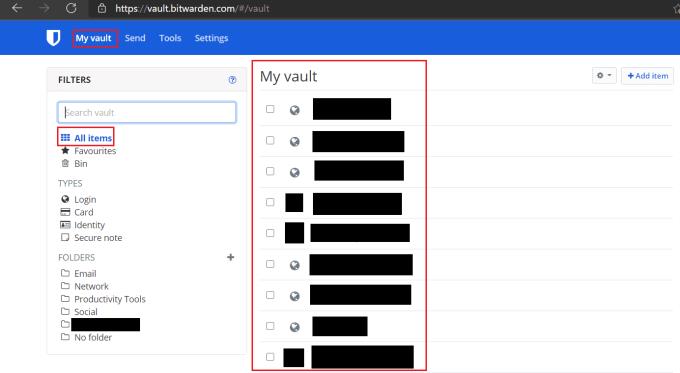
Bitwarden 웹 볼트는 기본적으로 전체 및 필터링되지 않은 볼트를 표시합니다.
웹 볼트는 기본적으로 모든 항목을 표시하도록 설정되어 있지만 브라우저 확장은 기본적으로 현재 탭의 URL과 일치하는 항목만 표시하도록 설정되어 있습니다. "내 보관소" 탭으로 전환하더라도 기본적으로 폴더로 정렬되지 않은 항목만 볼 수 있습니다. "로그인"으로 정렬하면 모든 비밀번호를 볼 수 있지만 다른 유형의 이전 항목을 찾는 데 도움이 되지 않습니다.
대신 할 수 있는 일은 확장 창 상단의 검색 창에서 별표 두 개를 검색하는 것입니다. 별표는 일반적으로 와일드카드 기호로 사용되며, 이는 모든 항목과 일치함을 의미합니다. 따라서 별표만 검색하면 모든 것이 반환됩니다. 검색 기능은 두 번째 문자를 입력할 때만 검색을 시작하기 때문에 별표 쌍을 입력해야 합니다.
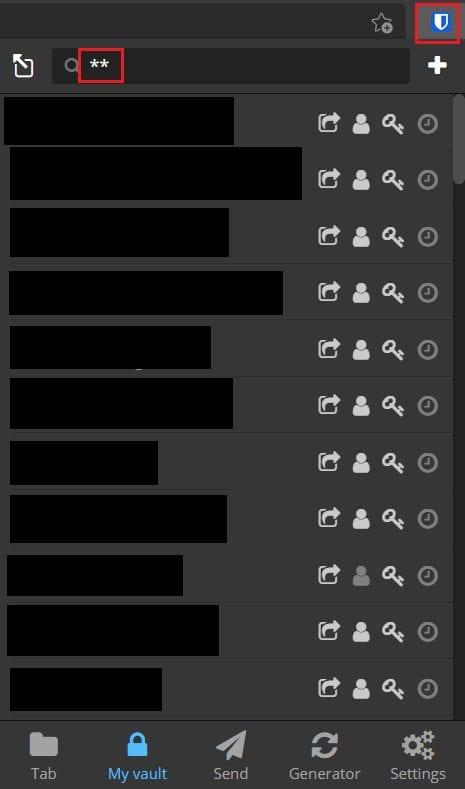
Bitwarden 브라우저 확장에서 한 쌍의 별표를 검색하면 모든 항목을 볼 수 있습니다.
볼트의 모든 항목을 스크롤하려는 경우 각 폴더를 한 번에 하나씩 볼 필요 없이 스크롤하는 것이 더 쉽습니다. 이 가이드의 단계를 따르면 웹 볼트와 브라우저 확장 모두에서 Bitwarden 볼트의 전체 내용을 볼 수 있습니다.
고정 해제된 앱과 프로그램이 작업 표시줄에 계속 나타난다면, 레이아웃 XML 파일을 수정하고 사용자 정의 줄을 제거할 수 있습니다.
Windows 및 Android 장치에서 Firefox 자동 완성에서 저장된 정보를 제거하는 간단한 단계를 따르세요.
이 튜토리얼에서는 Apple 아이팟 셔플의 소프트 또는 하드 리셋을 수행하는 방법을 보여줍니다.
Google Play에는 정말 좋은 앱들이 많아 구독하게 됩니다. 시간이 지나면 그 목록이 늘어나며, Google Play 구독을 관리해야 할 필요가 있습니다.
주머니나 지갑에서 결제할 카드를 찾기 위해 손이 헛갈리는 것은 정말 번거로운 일입니다. 지난 몇 년 동안 여러 기업이 비접촉 결제 솔루션을 개발하고 출시해 왔습니다.
안드로이드 다운로드 기록을 삭제하면 저장 공간을 늘릴 수 있습니다. 다음은 따라야 할 단계입니다.
이 가이드는 PC, Android 또는 iOS 장치를 사용하여 페이스북에서 사진 및 비디오를 삭제하는 방법을 보여줍니다.
갤럭시 태블릿 S9 울트라와 함께 시간을 보냈고, 이는 Windows PC나 Galaxy S23와 완벽하게 연결할 수 있는 태블릿입니다.
안드로이드 11에서 그룹 문자 메시지를 음소거하여 메시지 앱, WhatsApp, Telegram의 알림을 관리하세요.
파이어폭스에서 주소창 URL 히스토리를 지우고, 여러분의 세션을 비공식으로 유지하는 간단하고 빠른 단계에 따라 진행해보세요.







